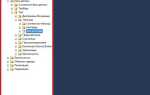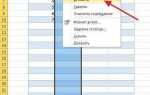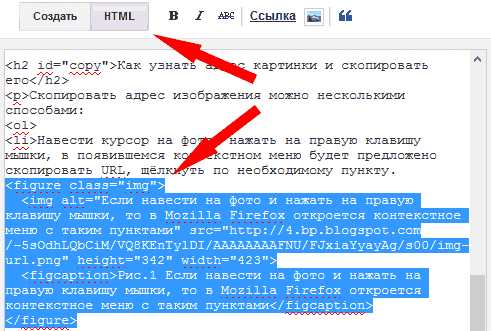
Вставка изображений на сайте – это не просто элемент дизайна, но и важный аспект пользовательского опыта. Правильное использование изображений помогает улучшить восприятие контента, делает страницы более привлекательными и информативными. Для того чтобы добавить изображение, разработчику достаточно использовать базовый HTML-тег <img>, однако важно знать, как правильно настроить атрибуты этого тега для корректной работы на разных устройствах.
Основной атрибут для вставки изображения – src, который указывает на местоположение файла. Важно использовать абсолютный или относительный путь к файлу. Пример использования: <img src=»image.jpg»>. Однако стоит помнить, что если изображение находится в другом каталоге, необходимо указать точный путь или ссылку на внешний ресурс.
Помимо атрибута src, важно учитывать атрибут alt, который служит для добавления альтернативного текста. Это помогает улучшить доступность контента, особенно для пользователей с ограниченными возможностями, а также полезно для SEO. Альтернативный текст должен кратко описывать изображение и отражать его смысл. Например: <img src=»image.jpg» alt=»Описание изображения»>.
Для управления размерами изображения можно использовать атрибуты width и height, которые задают ширину и высоту изображения в пикселях. Рекомендуется избегать изменения размеров изображений на лету через HTML, если это возможно, поскольку это может повлиять на производительность загрузки страницы. Лучше предварительно подготовить изображения в нужных размерах.
Как правильно использовать тег <img> для вставки изображения
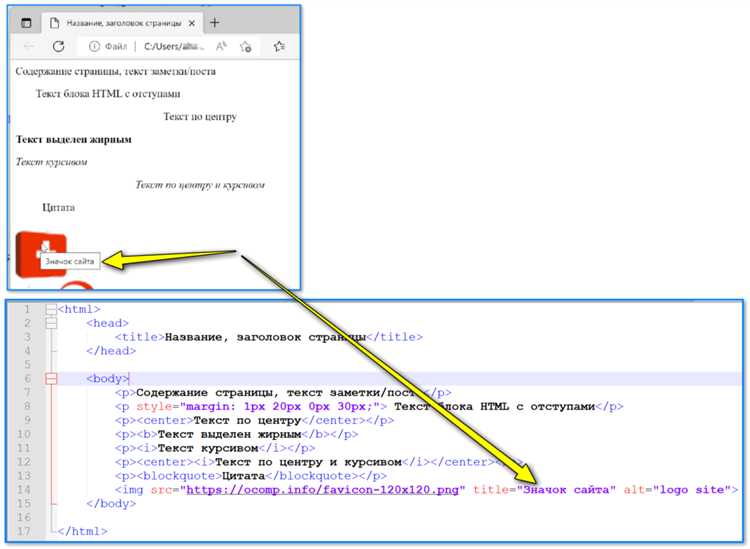
Важно: если путь неверен или файл не найден, изображение не загрузится.
alt – обязательный атрибут для улучшения доступности и SEO. Он описывает изображение для пользователей, у которых оно не отображается, и для поисковых систем. Пример:<img src="photo.jpg" alt="Красивый закат на пляже">width и height – используются для задания размеров изображения. Эти параметры важны для оптимизации скорости загрузки страницы, так как позволяют браузеру резервировать место для изображения до его полной загрузки. Пример:<img src="photo.jpg" alt="Закат" width="600" height="400">loading – позволяет контролировать, когда изображение будет загружено. Например, с значением lazy изображение будет загружаться только тогда, когда пользователь прокрутит страницу до его отображения. Пример:<img src="photo.jpg" alt="Пейзаж" loading="lazy">title – предоставляет дополнительную информацию о изображении, которая отображается при наведении курсора. Это может быть полезно для объяснений контекста изображения.Не стоит использовать атрибуты width и height в качестве основного способа управления размером изображения. Лучше всего изменять размеры изображения непосредственно в файле для улучшения производительности страницы.
Пример правильного использования тега:
<img src="photo.jpg" alt="Заснеженные горы" width="800" height="600" loading="lazy">Также, важно учитывать, что для лучшей адаптивности изображений можно использовать атрибут srcset, который позволяет указать несколько источников изображения для различных разрешений экранов. Пример:
<img src="photo.jpg" alt="Горы" srcset="photo-small.jpg 480w, photo-medium.jpg 800w, photo-large.jpg 1200w">Что такое атрибут src и как его настроить
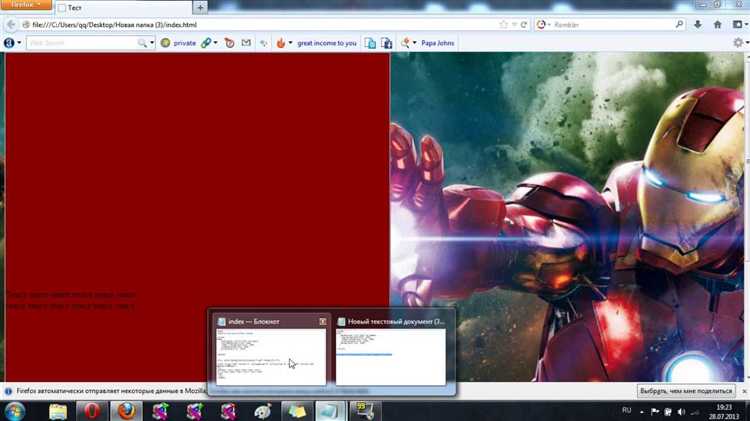
Атрибут src (от англ. source – источник) указывает браузеру путь к изображению, которое должно быть отображено на веб-странице. Этот атрибут обязательный для элемента , так как без него браузер не будет знать, какой файл загрузить.
Путь в атрибуте src может быть абсолютным или относительным. Абсолютный путь указывает на местоположение файла на сервере или в интернете, например: «https://example.com/images/photo.jpg». Относительный путь указывает на местоположение изображения относительно текущего документа, например: «images/photo.jpg».
Для правильной работы изображения важно, чтобы путь в атрибуте src был корректным. В случае ошибок (например, неверный путь или отсутствие файла) браузер не сможет отобразить картинку и, как правило, покажет пустое место или изображение по умолчанию.
Если изображение находится на том же сервере, что и веб-страница, рекомендуется использовать относительные пути. Это упрощает перенос проекта на другой сервер и облегчает управление файлами. Для изображений, размещённых на внешних ресурсах, используйте абсолютные пути.
Кроме того, рекомендуется использовать разные форматы изображений (например, .jpg, .png, .gif) в зависимости от их назначения, а также сжать изображения для улучшения скорости загрузки страницы.
Как задать размер изображения с помощью атрибутов width и height

Атрибуты width и height позволяют точно задать размеры изображения в HTML. Эти атрибуты используют пиксели как единицу измерения, но также могут принимать значения в других единицах, например, в процентах. Если размеры не указаны, изображение будет отображаться в своём оригинальном размере.
Атрибут width определяет ширину изображения, а height – его высоту. Установка этих параметров полезна, когда требуется подогнать изображение под заданные размеры или адаптировать его под дизайн страницы. Например:
<img src="image.jpg" width="300" height="200">Если задано только одно из значений, второе пропорционально изменится для сохранения исходных пропорций изображения. Однако важно помнить, что искажение пропорций может привести к ухудшению визуального восприятия. Например, если изменить только ширину или только высоту, изображение может стать растянутым или сжатыми.
Для корректной адаптации изображения с сохранением пропорций можно использовать CSS с свойствами max-width и max-height, но в HTML атрибуты width и height служат быстрым и эффективным решением для фиксированных размеров.
Рекомендуется заранее учитывать размеры изображений при разработке, чтобы они не занимали слишком много места и не влияли на скорость загрузки страницы. Использование атрибутов width и height также помогает браузерам зарезервировать место для изображения до его полной загрузки, что улучшает пользовательский опыт.
Как добавить альтернативный текст для изображения с атрибутом alt
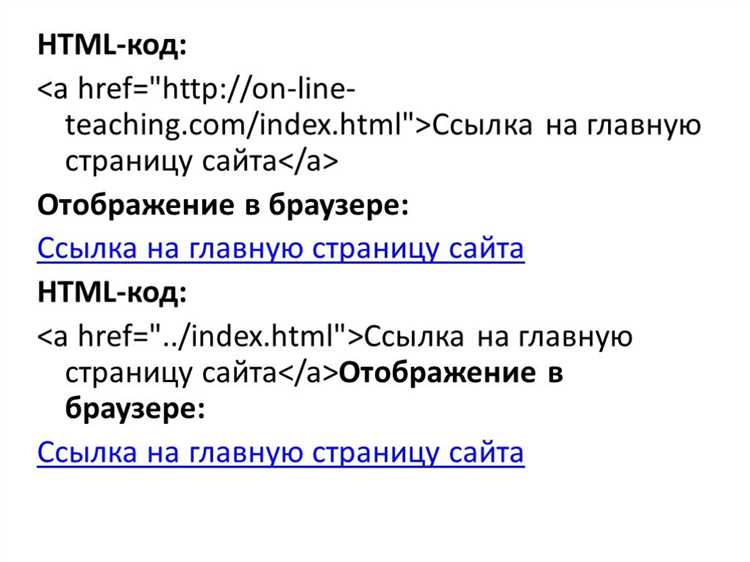
Атрибут alt используется для предоставления текстового описания содержимого изображения. Это важно для пользователей с ограниченными возможностями, а также для случаев, когда изображение не может быть загружено.
Альтернативный текст должен кратко, но точно описывать содержание изображения. Он должен передавать основную информацию, которую изображение несет, без излишних подробностей. Например, если изображение представляет собой логотип компании, альтернативный текст может быть: «Логотип компании X».
Альтернативный текст особенно важен для SEO, поскольку поисковые системы используют его для индексирования изображений. Однако важно избегать использования фраз типа «изображение» или «фото», так как это не добавляет ценности и лишь увеличивает длину текста.
Если изображение декоративное и не несет значимой информации, атрибут alt может быть оставлен пустым (alt=»»). Это позволяет экранным читалкам пропускать такие изображения, улучшая восприятие страницы для пользователей.

Для сложных изображений, например, диаграмм или инфографики, описания должны быть более развернутыми. В таких случаях полезно использовать дополнительно атрибут longdesc, который указывает на более подробное описание, доступное на отдельной странице.
Правильное использование атрибута alt повышает доступность и улучшает взаимодействие с сайтом для широкого круга пользователей.
Как вставить изображение с ссылкой с использованием тега
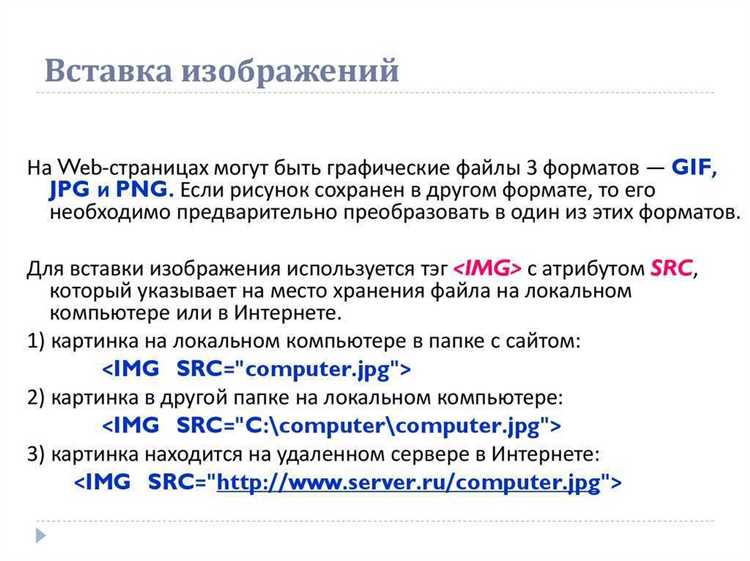
Для создания изображения, которое будет являться активной ссылкой, используется комбинация двух HTML-элементов: <a> и <img>. Тег <a> позволяет задавать переход по URL, а <img> – вставлять изображение. Эти элементы работают в паре, где изображение находится внутри тега <a>.
Простой пример:
<a href="https://example.com">
<img src="image.jpg" alt="Описание изображения">
</a>В этом примере при клике на изображение пользователь перейдет по ссылке https://example.com.
Параметры, которые можно настроить:
href– задает адрес перехода. Это может быть абсолютный или относительный путь к странице.src– указывает путь к файлу изображения.alt– важен для доступности. Это описание изображения для пользователей, которые не могут его увидеть.
Для улучшения взаимодействия с пользователем можно добавить атрибут target в тег <a>, чтобы ссылка открывалась в новом окне или вкладке:
<a href="https://example.com" target="_blank">
<img src="image.jpg" alt="Описание изображения">
</a>Дополнительно, чтобы избежать ошибок в верстке, можно задать размеры изображения через атрибуты width и height. Это поможет браузеру правильно отобразить изображение сразу, не дожидаясь полной загрузки:
<a href="https://example.com">
<img src="image.jpg" alt="Описание изображения" width="300" height="200">
</a>Не забывайте, что изображение, вставленное с помощью тега <img>, должно быть оптимизировано для веба. Используйте современные форматы, такие как WebP, чтобы улучшить скорость загрузки страницы. Также важно учитывать размеры изображений, чтобы они не занимали слишком много места на экране и не замедляли работу сайта.
Как стилизовать изображение с помощью CSS
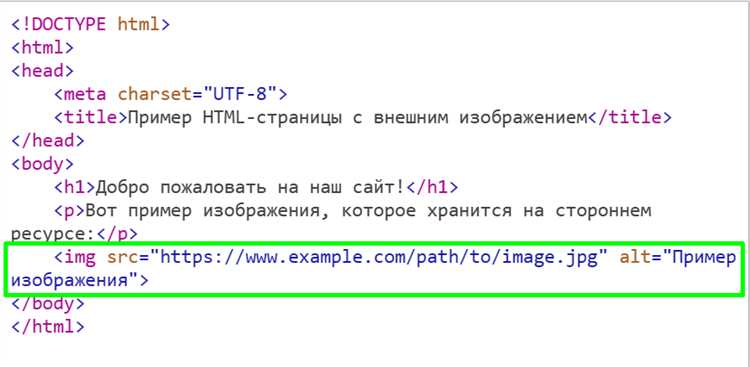
Для стилизации изображений в CSS можно использовать различные свойства, которые влияют на внешний вид и поведение изображения на странице. Чтобы применить стили, нужно обратиться к элементу через селектор, например, с помощью класса или id.
Одним из самых популярных свойств для управления размерами изображения является width и height. Эти свойства позволяют задавать конкретные размеры изображения, что полезно, если нужно подогнать его под дизайн страницы. Например, чтобы уменьшить изображение до 50% от оригинального размера, можно использовать:
img {
width: 50%;
}
Если пропорции изображения важны, то для сохранения этих пропорций при изменении размеров используется свойство object-fit. Оно позволяет управлять тем, как изображение заполняет заданную область. Значения contain или cover часто используются, чтобы изображение не искажалось, заполняя контейнер. Например:
img {
width: 100%;
height: 200px;
object-fit: cover;
}
С помощью свойства border-radius можно создавать круглые или закругленные углы у изображений. Для круглой формы достаточно установить радиус в 50%:
img {
border-radius: 50%;
}
Также можно добавлять тени с помощью свойства box-shadow. Это позволяет сделать изображение более выразительным. Например, добавление легкой тени:
img {
box-shadow: 4px 4px 10px rgba(0, 0, 0, 0.2);
}
Чтобы скрыть часть изображения, можно использовать overflow и обрезать его содержимое. В сочетании с object-fit это позволяет эффективно управлять отображением:
img {
width: 100%;
height: 200px;
object-fit: cover;
overflow: hidden;
}
Можно также добавить эффект плавного перехода при наведении с помощью свойства transition. Например, увеличение изображения при наведении на него:
img {
transition: transform 0.3s ease;
}
img:hover {
transform: scale(1.1);
}
Для управления цветом и оттенками изображений применяется свойство filter, которое позволяет использовать различные эффекты, такие как grayscale, sepia или blur:
img {
filter: grayscale(50%);
}
Каждое из этих свойств помогает сделать изображение более гибким и адаптированным к стилю веб-страницы. Важно помнить, что сочетание нескольких техник позволяет достичь лучших визуальных результатов, соответствующих общей эстетике сайта.